Atualizado em April 2025: Pare de receber mensagens de erro que tornam seu sistema mais lento, utilizando nossa ferramenta de otimização. Faça o download agora neste link aqui.
- Faça o download e instale a ferramenta de reparo aqui..
- Deixe o software escanear seu computador.
- A ferramenta irá então reparar seu computador.
Se o seu Firefox falhar frequentemente, então
iniciando o Firefox em modo seguro
é uma boa maneira de resolver problemas do Firefox, antes de você decidir redefinir as configurações do Firefox. Hoje vamos ver, quatro maneiras de iniciar o Firefox em modo seguro no Windows 10/8/7, com os Add-ons desativados.
Tabela de Conteúdos
Inicie o Firefox no Modo de Segurança
1] Usando UI
Atualizado: abril 2025.
Recomendamos que você tente usar esta nova ferramenta. Ele corrige uma ampla gama de erros do computador, bem como proteger contra coisas como perda de arquivos, malware, falhas de hardware e otimiza o seu PC para o máximo desempenho. Ele corrigiu o nosso PC mais rápido do que fazer isso manualmente:
- Etapa 1: download da ferramenta do reparo & do optimizer do PC (Windows 10, 8, 7, XP, Vista - certificado ouro de Microsoft).
- Etapa 2: Clique em Iniciar Scan para encontrar problemas no registro do Windows que possam estar causando problemas no PC.
- Clique em Reparar tudo para corrigir todos os problemas
Abra o navegador Firefox, clique no botão Configurações no canto superior direito. Em seguida, clique no pequeno ponto de interrogação circular azul. O seguinte menu será aberto.
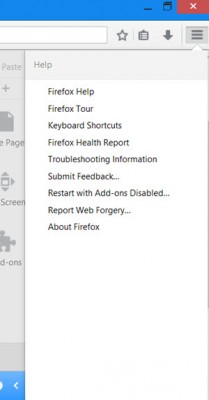
Selecione
Reiniciar com Add-ons desativados
. Ser-lhe-á perguntado se tem a certeza.
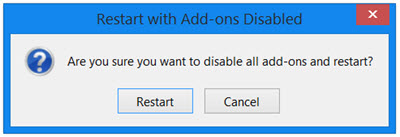
Clique em Reiniciar. E você verá a seguinte caixa de mensagens.
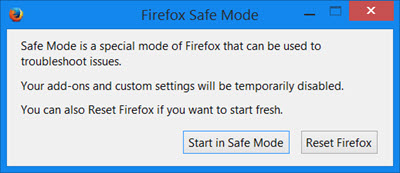
Você precisa selecionar Iniciar no Modo de Segurança.
O Firefox iniciará em modo seguro com todos os add-ons desativados
…Arkansas.
2] Usando Key
Você também pode pressionar o botão
Tecla Shift
e clique no botão
Ícone do Firefox(Alaska)
para o iniciar em modo seguro. Você verá as mesmas duas caixas de mensagens exibidas acima.
3] Usando Run Box
No Windows 10, a partir do Menu WinX, abra a caixa Executar, digite o seguinte e pressione a tecla Enter:
firefox – modo seguro
Você verá as mesmas duas caixas de mensagens exibidas acima – antes que o navegador abra em modo seguro.
4] Lançar o Firefox em modo seguro usando linha de comando
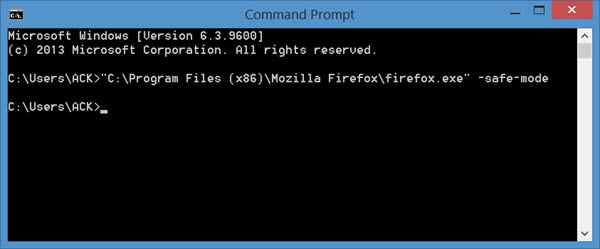
Abra uma janela de prompt de comando, digite o seguinte e pressione Enter:
C:Program Files (x86)Mozilla Firefoxfirefox.exe -safe-mode
Você verá as mesmas duas caixas de mensagens exibidas acima, e o Firefox iniciará em modo seguro.
Firefox preso é modo seguro
Se o seu Firefox está preso no modo de segurança e continua abrindo no modo de segurança, então é bem possível que o
firefox.exe
pode não ter saído. Você pode matá-lo usando o Gerenciador de Tarefas ou pode reiniciar seu PC Windows. Isso é conhecido por ajudar.
Os usuários do IE podem querer verificar como executar o Internet Explorer no modo No Addons.
RECOMENDADO: Clique aqui para solucionar erros do Windows e otimizar o desempenho do sistema
Eduardo se autodenomina um fã apaixonado do Windows 10 que adora resolver problemas do Windows mais do que qualquer outra coisa e escrever sobre sistemas MS normalmente.
